4 Oplossingen voor een Beschadigde Windows-update

Ontdek verschillende manieren om een beschadigde Windows-update te repareren als uw apparaat problemen ondervindt na het installeren van een recente update.

Er is waarschijnlijk niets irritanter dan een bestand of map te moeten vinden in een zee van rommel op het bureaublad en overvolle mappen. In het begin vind je het misschien goed hoe de dingen eruitzien, maar hoe meer mappen en bestanden je toevoegt, hoe rommeliger je computer wordt.
Ondanks de desorganisatie bent u misschien wel een van die gebruikers die ernaar streeft om de zaken zo netjes mogelijk te houden. Toch heb je nog steeds moeite om ze te ordenen met beperkte softwaretools. In Windows is uw enige kans om mappen te ordenen, ze een andere naam te geven.
Mac-gebruikers hebben het gemakkelijker. Naast het benoemen van mappen, kunnen ze ook kleurlabels toewijzen.
Als u Windows 10 gebruikt, moet u vertrouwen op een toepassing van derden om mappen in te kleuren. Er zijn een heleboel opties voor een app waarmee je dit kunt doen, maar voor dit artikel zullen we Folder Marker Free benadrukken .
Met een downloadbestandsgrootte van slechts 6,2 MB is Folder Marker Free een kleine maar handige app.
Om deze app te gaan gebruiken en uw mappen in te kleuren, moet u:
Download Folder Marker Free van de officiële website. Naast de gratis versie wordt de software ook geleverd met Home- en Pro-versies. Meestal is de gratis versie alles wat je nodig hebt.
Zodra de app is gedownload en geïnstalleerd, start u deze.
Daarna zult u zien dat de mapmarkering u een selectie van 13 verschillende kleuren biedt waaruit u kunt kiezen, inclusief de standaardkleur.
Om mappen in te kleuren, klikt u op het bladerpictogram in de rechterbovenhoek van het app-venster en selecteert u vervolgens de map die u wilt kleuren.
Zodra de juiste map is geselecteerd, kiest u de kleur in de lijst. Klik op de knop Toepassen . U ziet de verandering direct.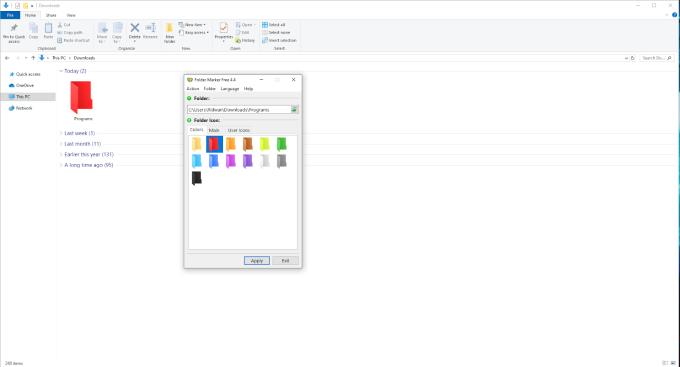
Daar gaat u - dat is alles wat u hoeft te doen om de kleur van een map te wijzigen.
Als een kanttekening, bij het wijzigen van de kleuren van mappen, merkt u misschien dat Windows niet langer een voorbeeld van de inhoud van de map als een miniatuur op de map geeft. Het is niets om je zorgen over te maken, maar Folder Marker vervangt, samen met de kleuren, de dynamische vormgeving van Windows-mappen.
Houd dit in gedachten voordat u een specifiek type map wijzigt, zoals fotoalbums. U kunt er baat bij hebben de standaard dynamische stijl van de map te behouden.
De mogelijkheid om mappen in te kleuren zal u zeker helpen uw gegevens te ordenen, maar het kan alleen zoveel doen. Gelukkig is Folder Marker meer dan alleen een kleurhulpmiddel. Met de app kun je mappen labelen op basis van hun prioriteiten, voortgang en belangrijkheid.
Open de app Folder Marker Free en klik vervolgens op het tabblad Main .
Hetzelfde als voorheen, selecteer uw map met behulp van de bladerfunctie.
Kies vervolgens het pictogram uit de hoofdlijst . Voor de gratis versie zijn de opties:
Nadat u het juiste pictogram hebt geselecteerd, klikt u op Toepassen .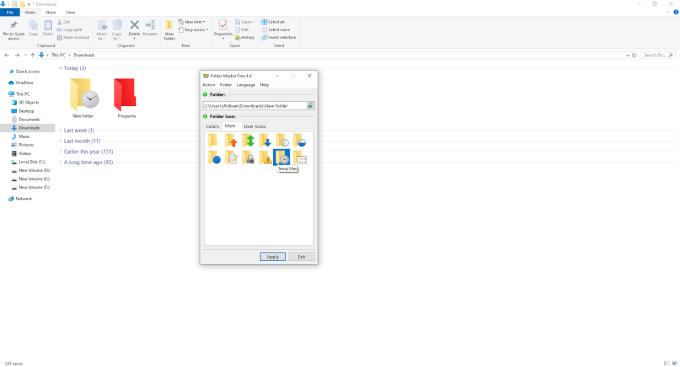
De 11 selecties hierboven zijn de enige die beschikbaar zijn voor gratis gebruikers. Voor werk en dagelijkse doeleinden zouden meer pictogrammen waarschijnlijk nuttig zijn. U kunt meer pictogrammen downloaden door pictogrampakketten te kopen van de officiële site van de Folder Marker .
Het organiseren van hulpmiddelen zoals Folder Marker is alleen nuttig als u ze correct gebruikt. Idealiter is het de moeite waard om, voordat u zwaar op dergelijke tools gaat vertrouwen, te beginnen met het handmatig opruimen van uw mappen.
Manieren om de organisatie te verbeteren zijn onder meer:
Zoals eerder vermeld, zijn er naast Folder Marker nog vele andere opties waarmee u uw mappen kunt inkleuren. Hoewel Folder Marker voor de meeste situaties goed genoeg is, zou je kunnen denken dat de verzameling kleuren te beperkt is.
Een andere app, Folder Colorizer 2 genaamd , bevat een functie voor het bewerken van kleuren. Met de editor hebt u toegang tot een breder scala aan aangepaste kleuren. Dat gezegd hebbende, het is niet gratis en brengt $ 9,95 per jaar in rekening voor het gebruik ervan.
Ontdek verschillende manieren om een beschadigde Windows-update te repareren als uw apparaat problemen ondervindt na het installeren van een recente update.
Deze handleiding toont u hoe u de instellingen voor UAC in Microsoft Windows kunt wijzigen.
Hoe de Microsoft Windows Bestandbescherming functie in te schakelen of uit te schakelen met behulp van de Register en andere methoden voor Windows 10 en 11.
Als je je muisinstellingen niet kunt wijzigen op Windows 10, werk dan de muisdrivers bij of installeer ze opnieuw. Of voer de probleemoplosser voor Hardware en Apparaten uit.
Vraagt u zich af waar schermafbeeldingen naartoe gaan op een Windows-pc? Bekijk 5 methoden om schermafbeeldingen te vinden op Windows 11 en 10, inclusief het gebruik van OneDrive en de nieuwste functies van het knipprogramma.
Als Bluetooth niet correct werkt en apparaten geen verbinding kunnen maken, volgen deze stappen voor probleemoplossing om problemen binnen Windows 10 op te lossen.
Wilt u de naam van uw computer moeiteloos in Windows vinden? Hier zijn 6 manieren om de naam van een computer te vinden op Windows 11 of lager.
Hier leest u hoe u Credential Manager op Windows 10 en Windows 11 gebruikt om uw aanmeldingsgegevens voor websites en apps te bekijken, bewerken en beheren.
Om Windows 10-foutcode 0x80004005 op te lossen, start u de probleemoplosser voor Windows Update en voert u de SFC- en DISM-opdrachten uit.
Om Yahoo Mail-fout 0x8019019a in de Windows 10 Mail-app op te lossen, verwijdert u uw Yahoo-account uit de Mail-app en genereert u een nieuw Yahoo-app-wachtwoord.
Om Office-foutcode 0xc0000142 te herstellen, installeert u de nieuwste Office-updates, start u de ClickToRun-service opnieuw en repareert u uw Office-bestanden.
Als OneNote laggy is, werkt u de app bij en opent u een nieuw notitieblok. Wis vervolgens de app-cache en schakel automatische synchronisatie uit.
Als uw computer net is gecrasht met de BSOD-fout van de Registerfilter Driver Exception, gebruik dan deze handleiding om het probleem op te lossen.
Als uw Surface Book-touchscreen niet meer reageert, voert u de Microsoft Surface Diagnostic Toolkit uit en controleert u of de tool het probleem verhelpt.
Als je Surface-pen niet meer werkt, controleer je de instellingen voor de pendruk nogmaals en voer je Microsofts Surface Diagnostic Toolkit uit.
Als u Nieuws en interesses wilt uitschakelen, klikt u met de rechtermuisknop op uw taakbalk, selecteert u de functie en klikt u op de optie Uitschakelen.
Als losgemaakte apps en programma's steeds weer op de taakbalk verschijnen, kunt u het lay-out XML-bestand bewerken en de aangepaste regels verwijderen.
Om slepen en neerzetten uit te schakelen, moet u de gevoeligheidsinstellingen voor slepen en neerzetten wijzigen met behulp van de Register-editor.
IT-beheerders gebruiken Remote Server Administration Tools (of RSAT) om Windows Server-rollen en -functies te beheren. Hier leest u hoe u RSAT installeert.
Als u niet het risico wilt lopen uw computer vast te zetten na het installeren van de nieuwste versie van Windows 10 OS, kunt u functie-updates uitstellen.
Als u fouten of crashes ondervindt, volg dan de stappen voor een systeemherstel in Windows 11 om uw apparaat terug te zetten naar een eerdere versie.
Als je op zoek bent naar de beste alternatieven voor Microsoft Office, zijn hier 6 uitstekende oplossingen om mee aan de slag te gaan.
Deze tutorial laat zien hoe je een snelkoppeling op je Windows-bureaublad kunt maken die een opdrachtprompt opent naar een specifieke maplocatie.
Wil je niet dat anderen toegang hebben tot je computer terwijl je weg bent? Probeer deze efficiënte manieren om het scherm te vergrendelen in Windows 11.
Ontdek verschillende manieren om een beschadigde Windows-update te repareren als uw apparaat problemen ondervindt na het installeren van een recente update.
Heb je moeite om uit te vinden hoe je een video als schermbeveiliging kunt instellen in Windows 11? We onthullen hoe je dit kunt doen met behulp van gratis software die ideaal is voor meerdere video-bestandsformaten.
Word je geërgerd door de Verteller functie in Windows 11? Leer hoe je de vertellerstem op verschillende eenvoudige manieren kunt uitschakelen.
Het beheren van meerdere e-mailinboxen kan een lastige taak zijn, vooral als je belangrijke e-mails in beide inboxen ontvangt. Dit artikel legt eenvoudige stappen uit om Microsoft Outlook met Gmail te synchroniseren op PC en Apple Mac apparaten.
Hoe de versleutelde bestandssysteemfunctie in Microsoft Windows in te schakelen of uit te schakelen. Ontdek de verschillende methoden voor Windows 11.
Als je toetsenbord dubbel spaties invoert, herstart je computer en maak je toetsenbord schoon. Controleer dan je toetsenbordinstellingen.

























